今年三月,Gitee 正式发布了官方 MCP Server,让 AI 助手深度参与代码仓库的管理,助力开发者更高效地工作。
今天,Gitee MCP 正式支持远程访问,上线了Remote mcp-gitee:无需安装、即开即用,让 AI 助手可以远程、安全地与 Gitee 交互,真正做到「即连即用」。
开源地址:https://gitee.com/oschina/mcp-gitee
什么是 Remote mcp-gitee?
Remote mcp-gitee是 Gitee 推出的远程版 MCP Server,无需本地部署,默认运行在云端,同时也拥有全面的接口能力,支持仓库、文件、Issue、PR、用户信息获取、评论等众多操作,满足常见开发协作需求。
你可以通过简单配置直接将其接入任意支持 MCP Streamable HTTP 协议的客户端,无需安装依赖、编译构建,也无需配置本地环境。
与此前的本地部署方式不同,Remote mcp-gitee将服务完全托管在云端,为用户提供了开箱即用、跨平台、跨设备的一致使用体验。
远程 MCP 有哪些使用场景
-
AI 驱动的协作:通过
Remote mcp-gitee,AI 助手能够自动创建 Issue、提取任务、拆解子任务、发起/合并 PR,减轻日常操作负担。 -
低门槛接入:无需本地搭建或安装依赖,企业或个人团队只需配置一次,即可将 MCP 能力集成至工作流中。
-
跨团队标准化流程:所有操作通过远端 MCP 接入,统一管理权限、审计、日志,便于追踪和审查。
无需部署即可读写代码仓库
借助Remote mcp-gitee,AI 助手将具备完整的上下文访问能力,能够直接调用 Gitee 接口,获取仓库结构、读取文件内容、创建 Issue、生成 PR,甚至合并代码、发布版本。
你只需要准备一个 Gitee 访问令牌,并将其配置在客户端中,即可激活整个智能协作流程:
{
"mcpServers": {
"gitee": {
"url": "https://api.gitee.com/mcp",
"headers": {
"Authorization": "Bearer <YOUR PERSONAL ACCESS TOKEN>"
}
}
}
}
本方法适用于 Cursor、Trae 等多种主流客户端,配置完毕后,即可直接连接 Remote mcp-gitee。
在 Cursor 中连接 Remote mcp-gitee
- 进入 Cursor 设置页面,选择
Tools & Integrations,新建一个 MCP Server。
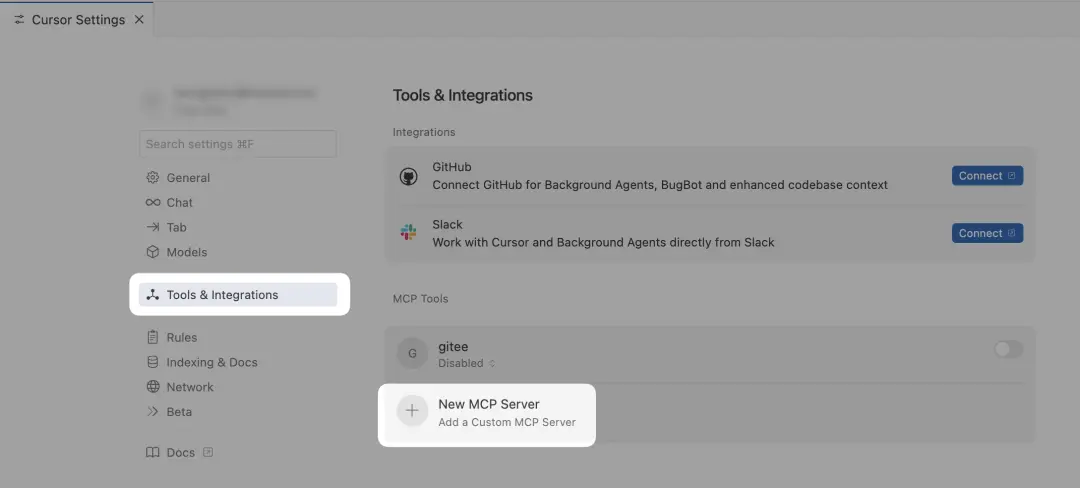
- 将配置信息复制到文件中,填入 Gitee 账号的私人令牌,保存即可。
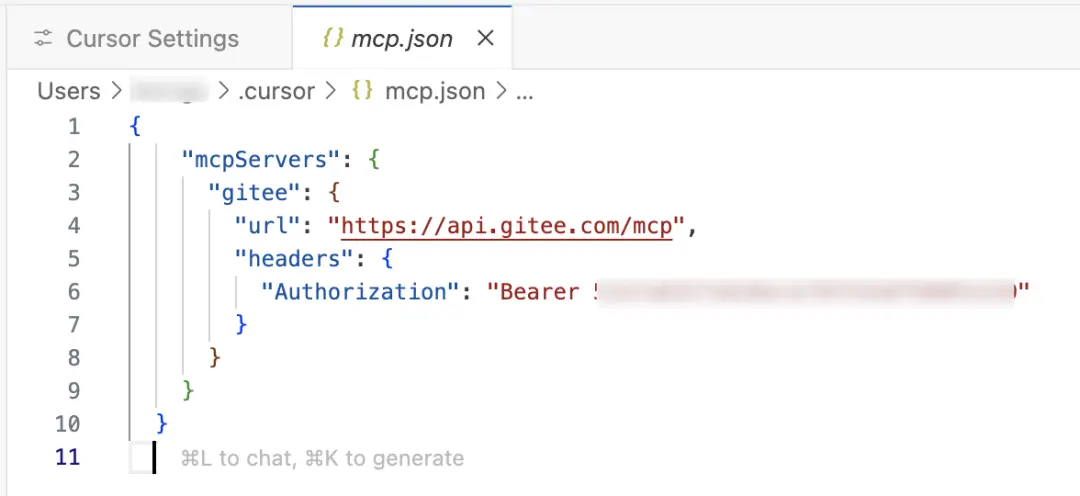
- 返回设置页面,可以看到 mcp-gitee server 已正常连接。
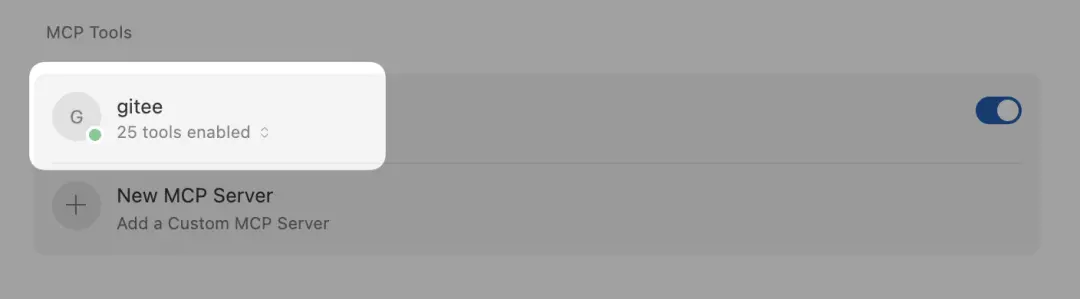
在 Trae 中连接 Remote mcp-gitee
- 选择任意一种方式进入 MCP 设置页面。
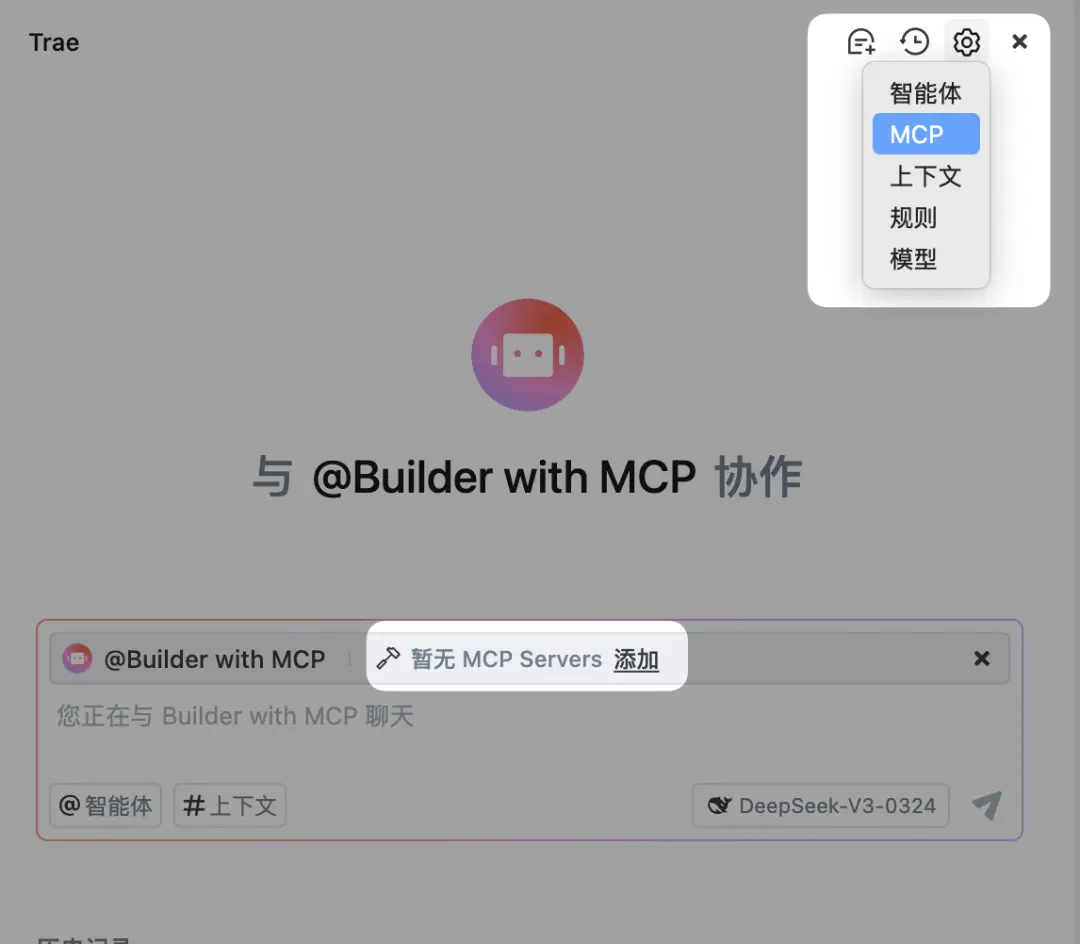
- 搜索 Gitee 并添加。
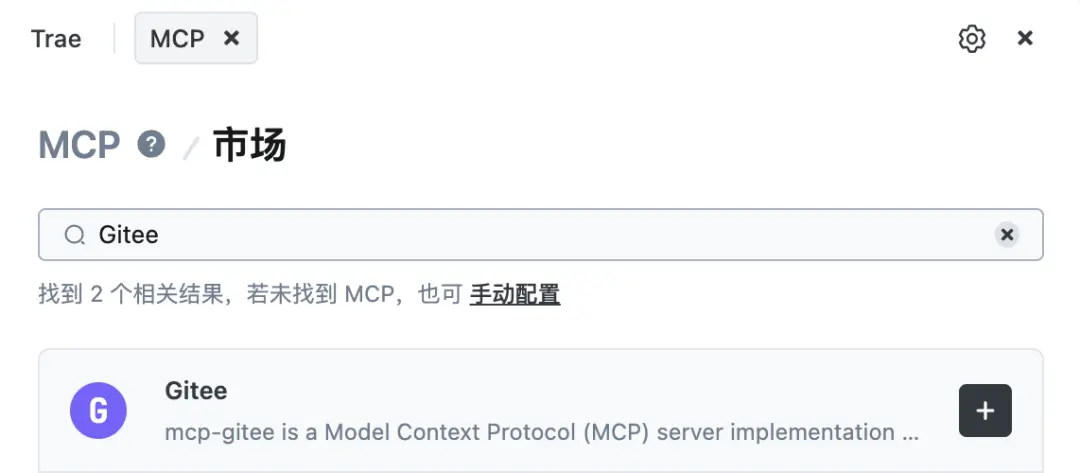
- 将配置信息复制到文件中,填入 Gitee 账号的私人令牌(Trae 暂时未支持远程连接,需手动复制远程连接的配置信息)。
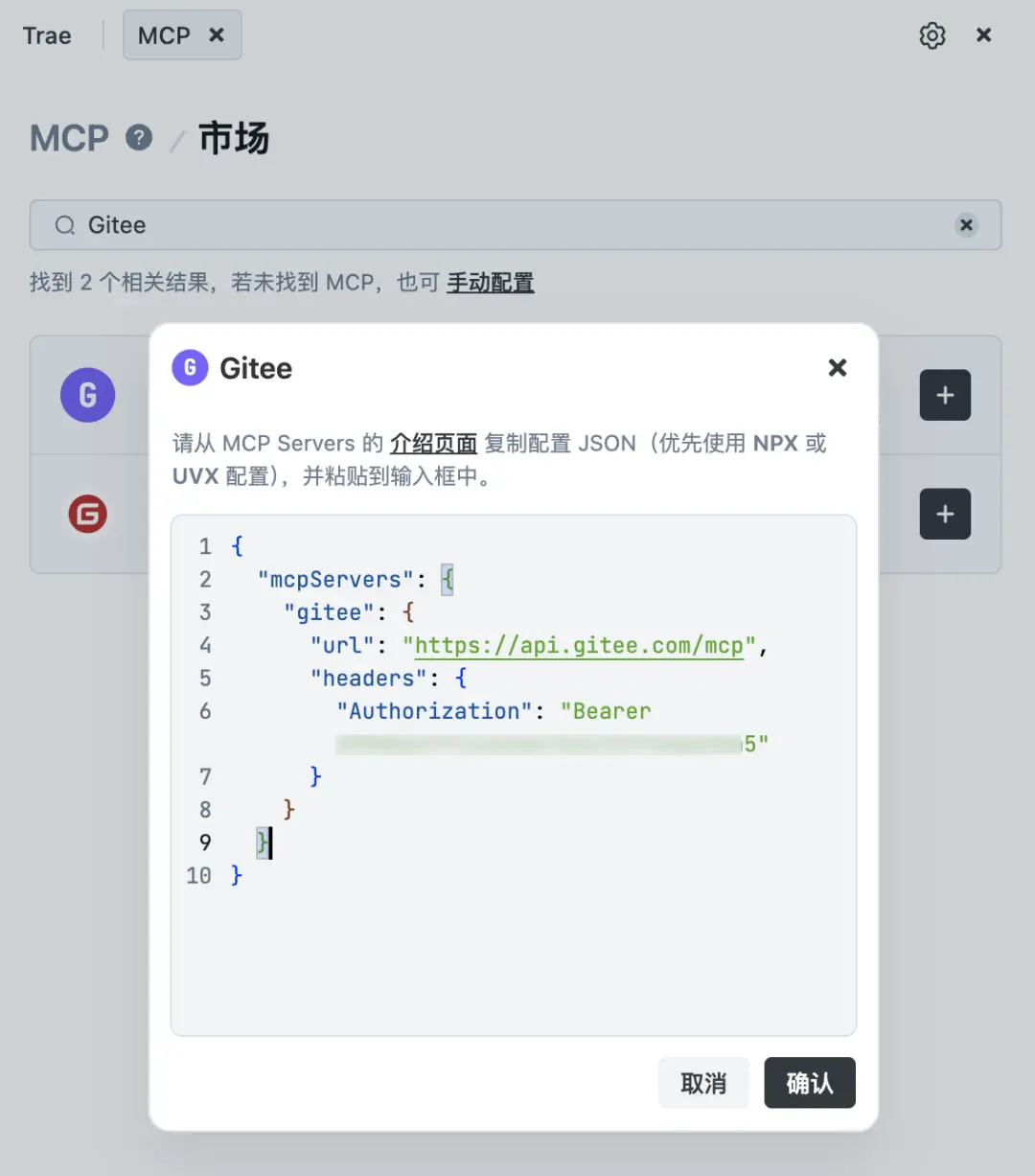
- 确认后,mcp-gitee server 已成功连接至 Trae。
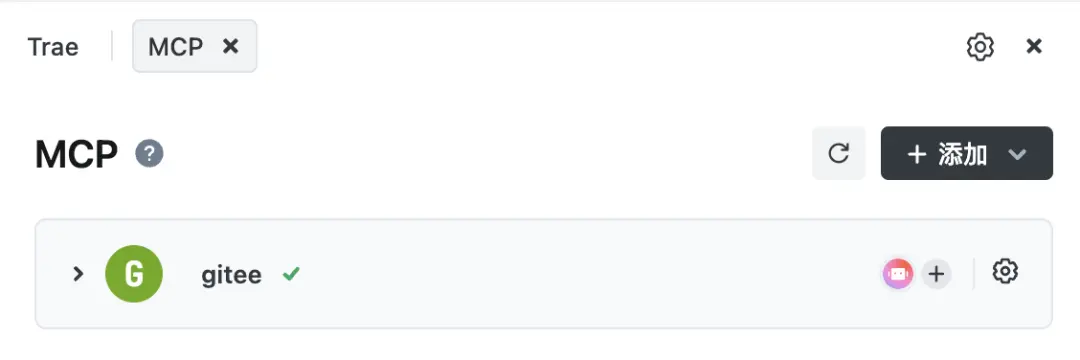
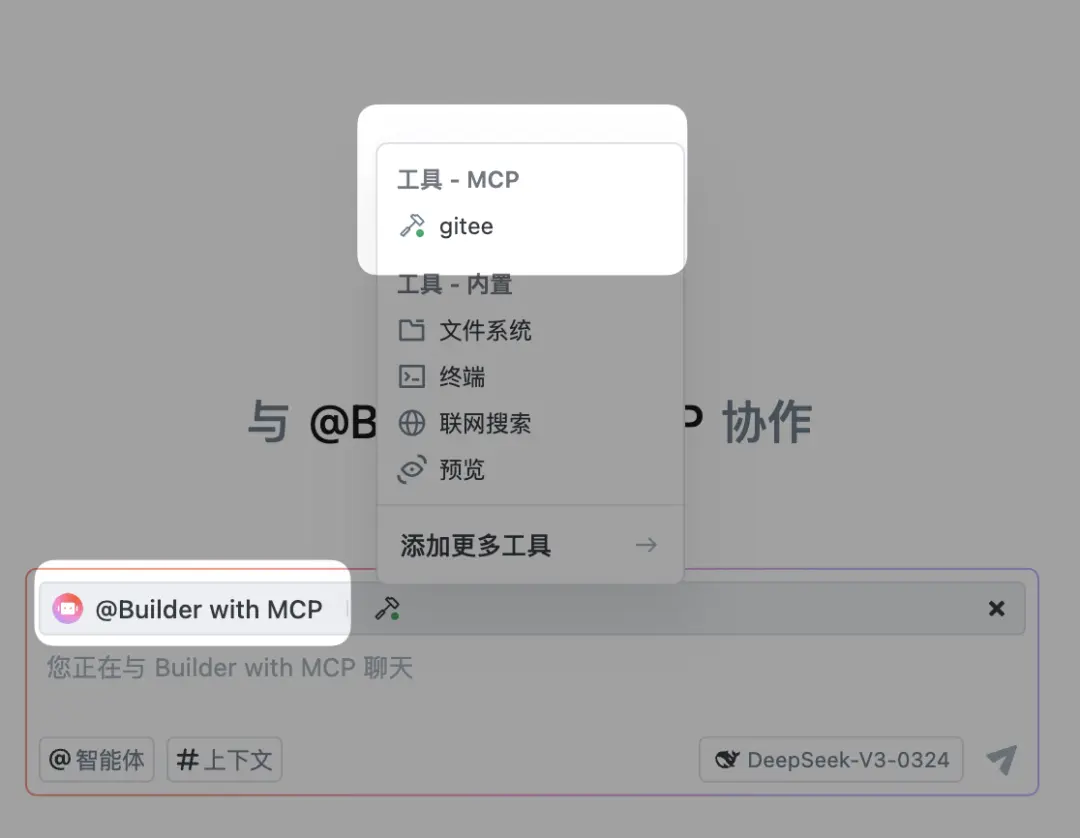
同时,开发者也可选择自行部署 Remote mcp-gitee 至本地,具体流程可访问项目仓库查看:https://gitee.com/oschina/mcp-gitee
即插即用的智能协作,就在 Gitee
Gitee 始终致力于在 AI 时代持续探索智能开发的边界。无论是底层协议支持,还是工具链能力拓展,我们都希望为开发者提供更开放、更易用、更高效、更先进的基础设施。
Remote mcp-gitee让 Gitee MCP 能力以即插即用的方式走进开发者日常。无需安装、无需配置环境,只需一段 JSON 与私人令牌,就能让 AI 真正参与项目开发的各个环节。
现在,Remote mcp-gitee已全面开放使用,欢迎体验轻量、流畅的智能协作能力,欢迎访问项目仓库了解更多信息。
https://gitee.com/oschina/mcp-gitee